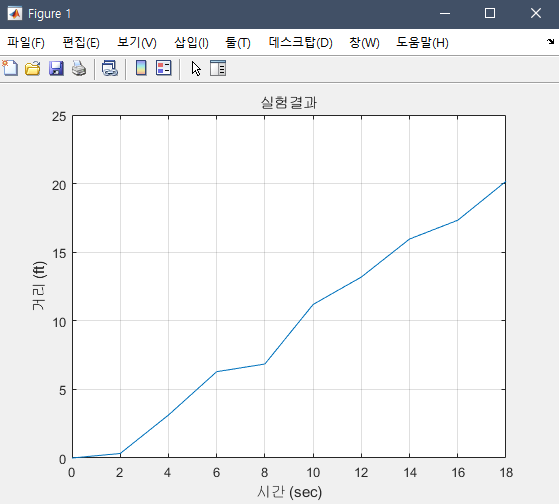데이터의 경향 파악, 최댓값, 최솟값 파악에 용이한 2차원 그래프를 Matlab으로 그려보자.
그래프 그리기
X-Y 그래프가 가장 많이 사용된다.
독립변수를 x축(수평축)에 표시하고
종속변수를 y축(수직축)에 표시한다.
그래프를 그리는 명령어는 plot이다.
x, y를 먼저 선언하고 plot(x, y)를 실행하면 그래프가 그려진다.
x = [1, 2, 3, 4, 5, 6, 7, 8];
y = [10, 20, 30, 40, 50, 60, 70, 80];
plot(x, y)위 코드를 실행하면 아래처럼 그래프가 그려진다.
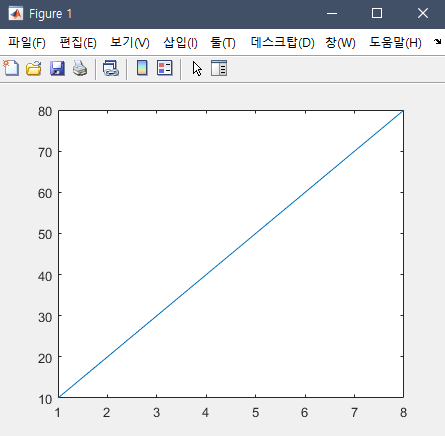
그래프 여러개 그리기
하나의 그래프말고 여러개의 그래프를 그리고 싶을 때는 아래 2가지 방법이 있다.
1. 새 창에서 그래프 그리기
2. 그래프 겹쳐 그리기
새 창에서 그래프 그리기
figure() 명령어를 사용하면 2번째 창에 그래프를 그린다는 뜻이다.
x = [0:2:18];
y = [0, 0.33, 3.13, 6.29, 6.85, 11.19, 13.19, 15.96, 17.33, 20.17];
plot(x, y);
x = [1, 2, 3, 4, 5, 6, 7, 8];
y = [10, 20, 30, 40, 50, 60, 70, 80];
figure(2);
plot(x, y);위 코드를 실행하면 아래처럼 그래프가 그려진다.
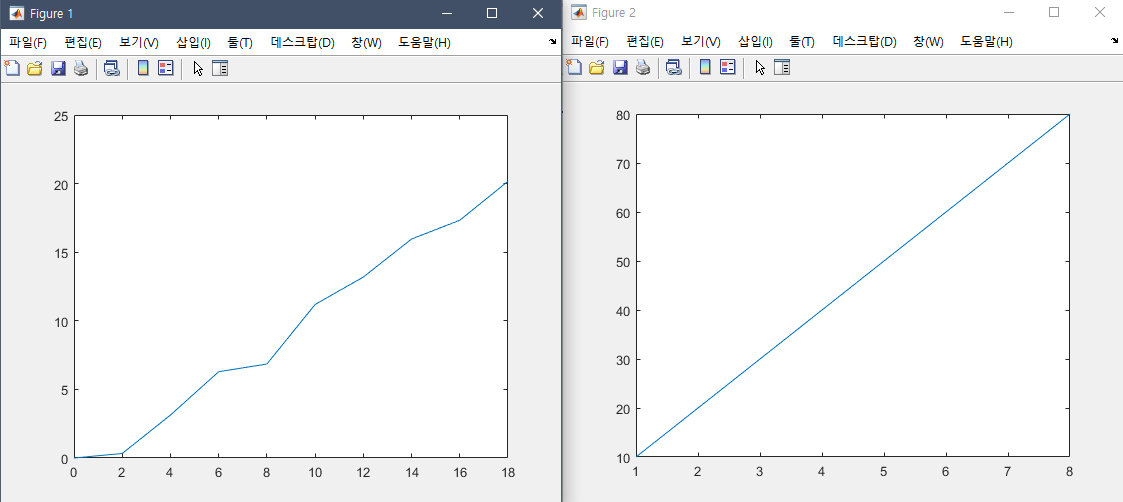
그래프 겹쳐 그리기
하나의 창에 그래프를 겹쳐 그리는 방법도 있다.
x = [1, 2, 3, 4, 5, 6, 7, 8];
y1 = [10, 20, 30, 40, 50, 60, 70, 80];
y2 = [80, 70, 60, 50, 40, 30, 20, 10];
plot(x, y1);
hold on;
plot(x, y2);또는
x = [1, 2, 3, 4, 5, 6, 7, 8];
y1 = [10, 20, 30, 40, 50, 60, 70, 80];
y2 = [80, 70, 60, 50, 40, 30, 20, 10];
plot(x, y1, x, y2);또는
x = [1, 2, 3, 4, 5, 6, 7, 8];
y1 = [10, 20, 30, 40, 50, 60, 70, 80];
y2 = [80, 70, 60, 50, 40, 30, 20, 10];
plot(x, y1);
line(x, y2);line 명령어를 사용한 경우 꼭 plot 명령어 다음에 사용해야 한다.
위 코드 모두 결과는 아래와 같다.
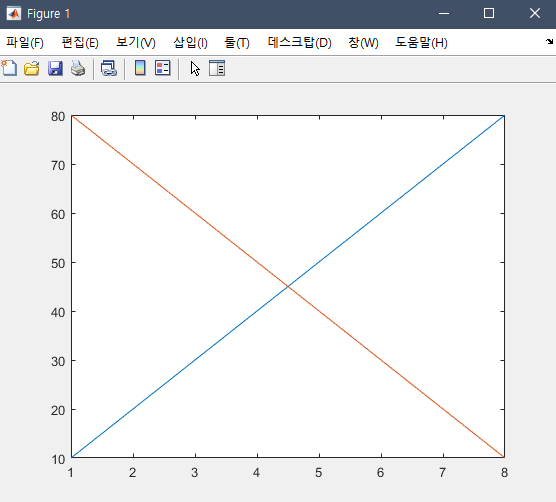
그래프의 구성 요소
Matlab은 그래프를 그리기 위해 쓸 수 있는 여러가지 요소가 존재한다.
Plot tilte
plot title은 그래프 위에 쓰여지는 그래프 제목이며 title() 명령어를 사용해 나타낼 수 있다.
X axis label, Y axis label
축이름으로 xlabel(), ylabel() 명령어를 사용해 나타낼 수 있다.
grid
그래프 위에 눈금을 그려주는 명령어로 grid on을 통해 눈금을 나타낼 수 있다.
x = [0:2:18];
y = [0, 0.33, 3.13, 6.29, 6.85, 11.19, 13.19, 15.96, 17.33, 20.17];
plot(x, y);
title('실험결과')
xlabel('시간 (sec)')
ylabel('거리 (ft)')
grid on위 코드를 실행하면 아래처럼 그래프가 그려진다.
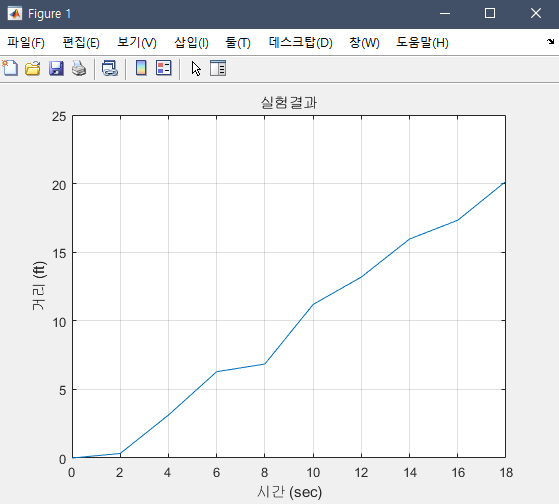
legend
legend() 명령어를 사용하며 각 그래프가 무엇을 나타내는지 그래프에 나타내준다.
text
text() 명령어를 사용하며 그래프를 설명해주는 글을 그래프에 나타내준다.
x = [1, 2, 3, 4, 5, 6, 7, 8];
y1 = [10, 20, 30, 40, 50, 60, 70, 80];
y2 = [80, 70, 60, 50, 40, 30, 20, 10];
plot(x, y1, x, y2);
legend('line1', 'line2');
text(2, 40, '그래프 설명');위 코드를 실행하면 아래처럼 그래프가 그려진다.
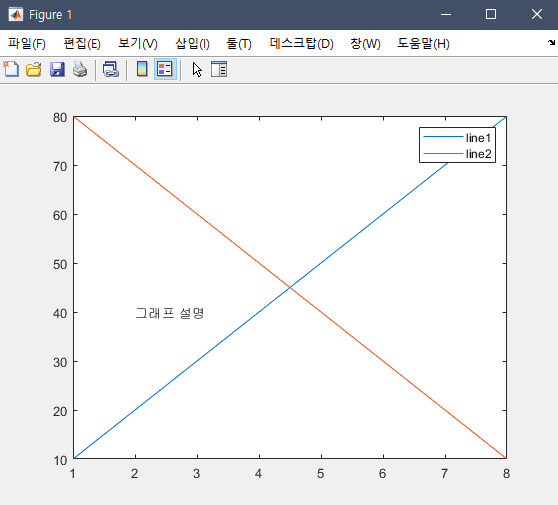
plot 명령 옵션
그래프에 나타나는 선의 색상, 종류, 마커 모양 등을 지정할 수 있다.
plot(x, y, 'line specifiers', 'PropertyName', PropertyValue)
선과 marker의 모양 또는 색 지정, 선의 굵기, marker의 크기, 테두리, 배경색 지정이다.
선, 점, 색상마다 지시기호가 있고 이를 조합해서 사용한다.
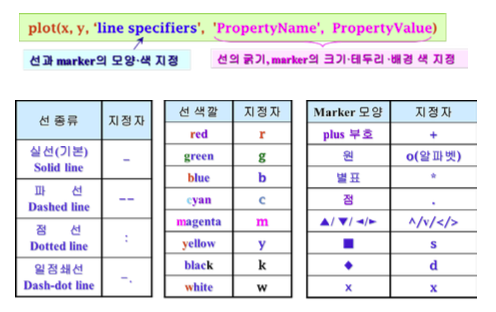
plot(x, y, ':ok')
점선, marker는 원으로, 색은 검은색으로 지정하겠다는 뜻이다. 'ok:'도 똑같은 뜻으로 순서는 상관없다.
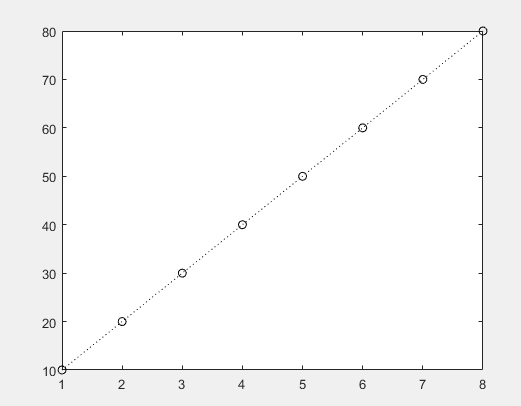
plot(x, y, ':ok', 'LineWidth', 1.0, 'MarkerSize', 10)
추가적으로 선의 굵기와 marker size도 지정해줄 수 있다.
선의 굵기는 1.0으로 marker의 size는 10으로 지정하겠다는 뜻이다.
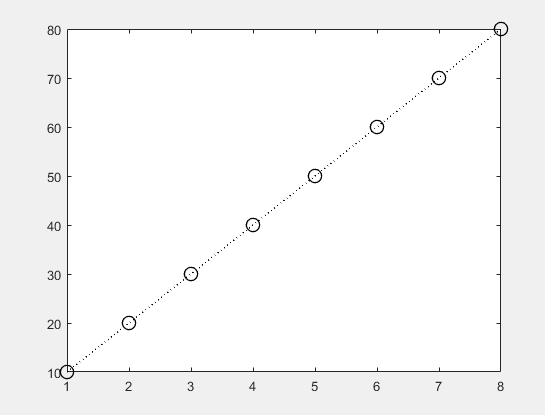
수치해석 강의를 들으면서 배웠던 그래프 그리기이다. 이곳저곳 쓸 곳이 많아 정리해봤다.